付 録
B:
バーチャル・メディア
バーチャル・メディアと
USB 2.0
の制 約
KVM s4スイッチのバーチャル・メディア機能により、接続されているコン
ピューターのUSBポートへの接続が可能になります。この機能を使用す
ることにより、スイッチの場所にい るまたはリモート・ソフトウェアを使用
し て い る ユー ザー は、 接 続 さ れ て い る コ ン ピ ュー ター か らUSB
のCD/DVD-ROMドライブ、ディスク・ ドライブまたはフラッシュ・ドライブ
などのローカルのUSB記憶装置にアクセスすることができます。
VMCアダプター・ケーブルは、キーボード、マウス、DVD ドライブ、大容
量記憶装置の4つの機能に対応する 複合デバイスです。CD/DVDドラ
イブと大容量記憶装置は、バーチャル・ メディア・セッションがマップされ
ているかどうかに関係なく、ターゲット・デバイスに表示されます。メディ
ア・デバイスがマップされていない場合は、メディアなしの状態で表示さ
れます。バーチャル・メディアがターゲット・デバイスにマップされてい る
と、メディアが挿入されたことがターゲット・デバイスに通知されます。メ
ディア・デバイスのマップが解除されると、メディアが取り外されたことが
ターゲット・ デバイスに通知されます。このため、USBバーチャル・デバ
イスは、ターゲット・デバイスから接続解除にはなりません。
アダプター・ケーブルは、キーボードとマウスを複合USB 2.0 デバイスと
して表示します。こ のため、BIOSで複合USB 2.0 ヒューマン・インターフ
ェイス・デバイス(HID)をサポートしている必要があります。接続されたコ
ンピューターのBIOSがこの種のデバイスをサポートしない場合は、オペ
レーティング・ システムにUSB 2.0デバイス・ドライバーが読み込まれる
まで、キーボード とマウ ス が作動し ない 可能 性があ り ます。こ の 場
合、USB 2.0 接 続のキー ボードとマ ウ スに 対するBIOSサ ポート を 含
むBIOSアップデートがコンピューター・ メーカーから提供されているこ と
があります。
バーチャル・メモリーを使 用 したコンピューターの起 動
多くの場合、このバーチャル・メディアの機能によって、接続されてい る
コンピ ューターをスイッチのUSBポートに取り付け られているデバイス
から起動することができます。USBポートを有する大部分のコンピ ュー
ターではバーチャル・ メディアを使用できますが、USBメディア・ デバイ
スおよびシステムBIOSの一部に 見られる制限に より、KVM s4 スイッチ
に取り付け られてい るUSBデバイスからコン ピューターを起動するこ と
ができない場合があります。
590-1059-640A
69
Summary of Contents for control 4 0812
Page 2: ......
Page 3: ...KVM series4 0812 1622 3242 Software Installer User Guide Edition February 2011 ...
Page 12: ...1 Product overview 590 1059 640A 6 ...
Page 46: ...3 Explorer 590 1059 640A 40 ...
Page 72: ...4 Video Viewer 590 1059 640A 66 ...
Page 74: ...Appendix A Updating the KVM s4 Client Software 590 1059 640A 68 ...
Page 80: ...Appendix C Keyboard and mouse shortcuts 590 1059 640A 74 ...
Page 82: ...Appendix D Ports used by the software 590 1059 640A 76 ...
Page 84: ...Appendix E Technical Support 590 1059 640A 78 ...
Page 85: ......
Page 86: ......
Page 87: ...KVM series4 0812 1622 3242 Software Installations Bedienungsanleitung Auflage Februar 2011 ...
Page 96: ...1 Produktüberblick 590 1059 640A 6 ...
Page 106: ...2 Installation und Start 590 1059 640A 16 ...
Page 166: ...4 Video Viewer 590 1059 640A 76 ...
Page 168: ...Anhang A Aktualisierung der KVM s4 Client Software 590 1059 640A 78 ...
Page 172: ...Anhang B Virtual Media 590 1059 640A 82 ...
Page 176: ...Anhang C Tastenkombinationen für Tastatur und Maus 590 1059 640A 86 ...
Page 178: ...Anhang D Ports die von der Software verwendet werden 590 1059 640A 88 ...
Page 180: ...Anhang E Technischer Kundendienst 590 1059 640A 90 ...
Page 181: ......
Page 182: ......
Page 192: ...1 Présentation du produit 590 1059 640A 6 ...
Page 202: ...2 Installation et démarrage 590 1059 640A 16 ...
Page 262: ...Annexe A Mise à jour du logiciel client KVM s4 590 1059 640A 76 ...
Page 266: ...Annexe B Virtual Media 590 1059 640A 80 ...
Page 270: ...Annexe C Raccourcis clavier et souris 590 1059 640A 84 ...
Page 272: ...Annexe D Voies utilisées par le logiciel 590 1059 640A 86 ...
Page 274: ...Annexe E Assistance technique 590 1059 640A 88 ...
Page 275: ......
Page 276: ......
Page 277: ...KVM serie 4 0812 1622 3242 Guía de uso e instalación del software Edición febrero de 2011 ...
Page 296: ...2 Instalación e inicio 590 1059 640A 16 ...
Page 326: ...3 Explorador 590 1059 640A 46 ...
Page 356: ...4 Visor de vídeo 590 1059 640A 76 ...
Page 358: ...Apéndice A actualización del software cliente KVM s4 590 1059 640A 78 ...
Page 362: ...Apéndice B Medio Virtual 590 1059 640A 82 ...
Page 366: ...Apéndice C accesos directos de teclado y ratón 590 1059 640A 86 ...
Page 368: ...Apéndice D puertos utilizados por el software 590 1059 640A 88 ...
Page 370: ...Apéndice E asistencia técnica 590 1059 640A 90 ...
Page 371: ......
Page 372: ......
Page 382: ...1 Panoramica sul prodotto 590 1059 640A 6 ...
Page 392: ...2 Installazione e avvio 590 1059 640A 16 ...
Page 452: ...Appendice A Aggiornamento del software client KVM s4 590 1059 640A 76 ...
Page 456: ...Appendice B Supporto virtuale 590 1059 640A 80 ...
Page 460: ...Appendice C Combinazioni di scelta rapida tramite tastiera e mouse 590 1059 640A 84 ...
Page 462: ...Appendice D Porte utilizzate dal software 590 1059 640A 86 ...
Page 464: ...Appendice E Assistenza tecnica 590 1059 640A 88 ...
Page 465: ......
Page 466: ......
Page 467: ...KVM series4 0812 1622 3242 ソフトウェア インストーラ ユーザー ガイド 2011年2月改訂 ...
Page 476: ...1 製品概要 590 1059 640A 6 ...
Page 538: ...付録 A KVM s4クライアント ソフトウェアの更新 590 1059 640A 68 ...
Page 542: ...付録 B バーチャル メディア 590 1059 640A 72 ...
Page 546: ...付録 C キーボードとマウスのショートカット 590 1059 640A 76 ...
Page 548: ...付録 D 本ソフトウェアでの使用ポート 590 1059 640A 78 ...
Page 550: ...付録 E テクニカル サポート 590 1059 640A 80 ...
Page 551: ......
Page 552: ...590 1059 640A ...